6個最佳的免費MP4轉MP3轉換器,提取高音質的MP3音頻
有很多原因可能需要從MP4視頻中提取MP3音頻。例如,您想要將音頻軌道添加到您的編輯項目中,或將音樂視頻轉換為更便攜的MP3文件格式,以供僅音頻的應用程序使用。實際上,將MP4轉換為MP3並不難。在這裡,我們列出了在Windows、Mac、iPhone、Android和在線上轉換MP4為高音質320kbps/256kbps的最佳免費MP4轉換器。
目錄
- 方法1:使用Winxvideo AI轉換MP4為MP3

- 方法2:使用VLC轉換MP4為MP3
- 方法3:使用FFmpeg轉換MP4為MP3
- 方法4:使用Avidemux轉換MP4為MP3
- 方法5:使用線上轉換器轉換MP4為MP3
- 方法6:在iPhone和Android上轉換MP4為MP3
方法1. 使用Winxvideo AI將MP4轉換為MP3
Winxvideo AI 是一個可靠的MP4轉MP3轉換器,可以輕鬆將.MP4文件轉換為.MP3。它可以將MP4轉換為MP3、AAC、M4R iPhone鈴聲、AC3、WMA、DTS、WAV、FLAC等音頻格式。您還可以從H.264、H.265、AVI、WMV、MOV、MKV、MTS和其他任何視頻中提取MP3音頻。您可以選擇以高品質保存MP4轉換的MP3音頻,例如320kbps、256kbps等。
步驟1. 在您的計算機上免費下載並安裝這款免費的MP4到MP3視頻轉換器。
步驟2. 啟動MP4到MP3轉換器,點擊"+視頻"從計算機上載入MP4視頻文件。
步驟3. 一個窗口將彈出,讓您選擇輸出格式。要將MP4轉換為MP3,從“音樂”選擇中選擇MP3。
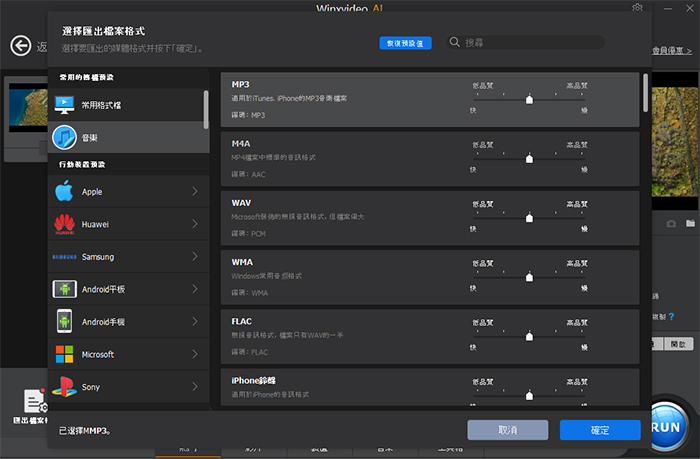
步驟4. 在主界面上,點擊所選的MP3配置文件旁邊的齒輪按鈕。在那裡,您可以選擇MP3文件的音頻質量。例如,您可以將MP4轉換為MP3的320kbps、256kbps等。
步驟5. 點擊"RUN"開始提取MP4的音頻並轉換為MP3。
方法2. 如何使用VLC將MP4轉換為MP3
如果您的計算機上已經安裝了VLC媒體播放器,您無需下載其他額外的軟件來在Windows或Mac上將MP4轉換為MP3。雖然VLC因其強大的能力而受到歡迎,可以播放不同格式的視頻,但它也具有轉換功能,可以將視頻(MP4)轉換為MP3、AAC、WAV、FLAC、OGG等音頻格式。這裡有幾點需要注意:
- VLC不是專用的MP4到MP3轉換器,並不是獲得最佳音頻質量的首選方法。
- 如果輸出文件不被列為MP3,並且在播放器中作為視頻播放,則需要在目標文件夾中的轉換後的MP3文件的末尾添加.mp3擴展名。
步驟1. 打開VLC。點擊"媒體"按鈕,選擇"轉換/保存"。
步驟2. 點擊"添加"以瀏覽並從您的計算機上載入MP4視頻。然後點擊"轉換/保存"。
步驟3. 在設置中的"配置文件"下選擇"音頻-MP3"。
步驟4. 接下來,點擊"編輯所選配置文件"按鈕。然後您可以在"音頻編解碼器"選項卡下設置比特率、聲道和採樣率。
步驟5. 點擊"開始"按钮開始轉換。
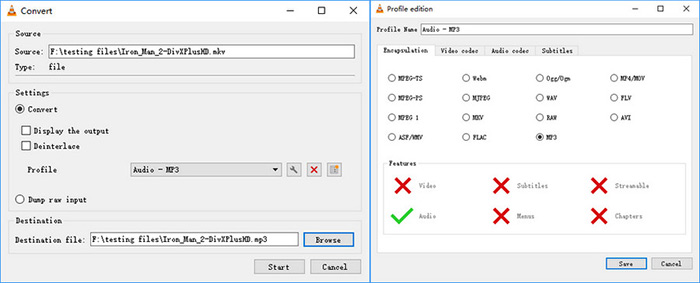
方法3. 如何使用FFmpeg將MP4轉換為MP3
FFmpeg是一個免費且開源的命令行工具,可在Windows、Mac和Linux上使用。它包含大量庫和程序,用於處理各種視頻任務,包括在Windows和Mac上將MP4轉換為MP3。與許多其他頂級免費MP4到MP3轉換器(如VLC)相比,FFmpeg可以更快、更好地進行轉換。但是,它的學習曲線較 steap。
步驟1. 下載並安裝FFmpeg到您的計算機上。 注意:您需要將FFmpeg和MP4視頻保存在同一個文件夾中。
步驟2. 打開命令提示符(開始>運行>CMD),或在Mac/Linux上打開終端。然後使用cd(更改目錄命令)將目錄切換到含有ffmeg.exe的目錄。
步驟3. 然後輸入命令來將MP4視頻轉換為MP3音頻。這是基本命令:ffmpeg -i 文件名.mp4 文件名.mp3
步驟4. 您可以使用類似的命令進一步設置音頻質量:ffmpeg -i 文件名.mp4 -b:a 192K -vn 文件名.mp3
步驟5. 要從MP4文件中提取MP3音頻而無需重新編碼,請使用以下命令:ffmpeg -i input-video.avi -vn -acodec copy output-audio.aac
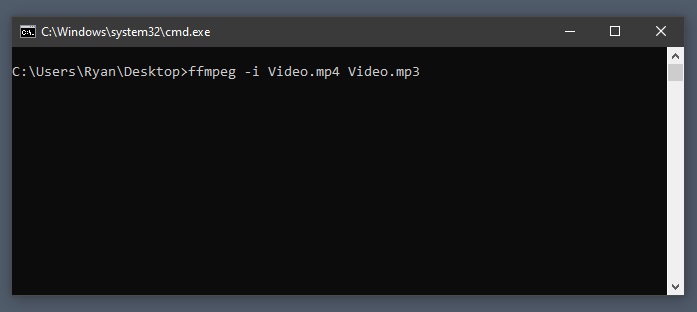
方法4. 如何使用Avidemux將MP4轉換為MP3
許多用戶可能已經使用過免費且開源的視頻編輯器Avidemux。它是一個簡單而實用的視頻編輯器,適用於Windows、macOS和Linux。您是否意識到您可以將Avidemux用作免費的MP4到MP3轉換器?實際上,它能夠從像MP4格式的視頻文件中提取出音頻軌道,並將音頻保存為MP3、AAC、AC3和其他一些音頻格式。
步驟1. 下載並安裝Avidemux。然後啟動軟件。
步驟2. 點擊"文件" > "打開",或點擊打開圖標瀏覽並加載MP4文件。
步驟3. 在"音頻輸出"部分,打開"複製"下拉列表,選擇MP3(lame.)。點擊“配置”以更改比特率模式,並選擇將MP4文件轉換為320kbps、256kbps和更多不同比特率和質量選項的MP3。
步驟4. 接下來,點擊頂部菜單欄中的“音頻”標籤,選擇"保存音頻"。設置MP3音頻的輸出文件夾,然後點擊"保存"開始轉換。
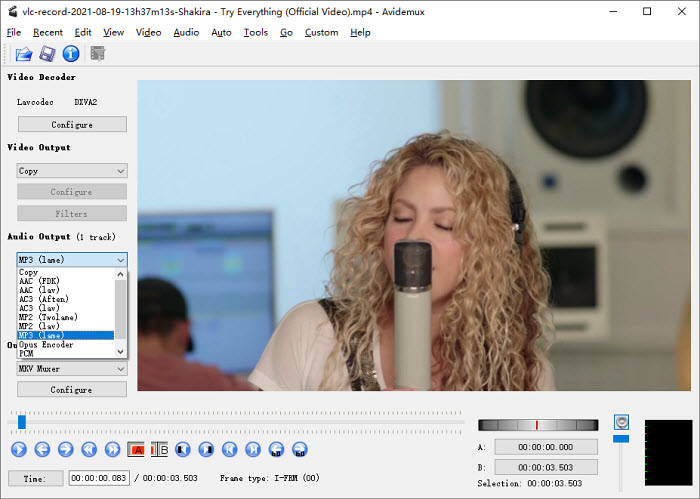
方法五。 如何使用線上轉換器將 MP4 轉換為 MP3
在Google上搜索 MP4 轉 MP3,你會找到許多線上工具。例如,2024年最佳的線上 MP4 轉 MP3 轉換器包括 Cloudconvert、FreeConvert、Zamar、Online audio converter 等。它們可以幫助你在線上將 MP4 文件轉換為 MP3,而無需在電腦上安裝額外軟件。雖然線上工具提供了一種方便且免費的方式將 MP4 音頻保存為 MP3 格式,但並不是理想的方法。線上轉換器高度依賴網絡速度。此外,每天轉換次數、最大文件大小限制、轉換時間限制等都有一定的限制。
第一步。這裡我們以 Cloudconvert 為例來展示操作步驟。首先,前往該網站:https://cloudconvert.com/mp4-to-mp3。
第二步。點擊 選擇文件 從本地計算機、Google 雲端硬碟、OneDrive、URL 或 Dropbox 加載 MP4 視頻。根據不同的網站,你可以調整音頻比特率、音頻編解碼器、音量、修剪音頻等。
第三步。然後點擊「轉換」按鈕。在開始 MP4 轉 MP3 轉換之前,Cloudconvert 要求你註冊並登錄。

方法六。 如何在 iPhone 和 Android 上將 MP4 轉換為 MP3
如果 MP4 文件存儲在你的 Android、iPhone、iPad 或其他移動設備上,你不需要將文件轉移到計算機上再使用桌面或線上工具進行轉換。相反,你可以使用一些應用程式在移動設備上直接將其轉換為 MP3 音頻。你可以輕鬆在 Google Play Store 和 Apple APP Store 上找到這樣的應用程式。下面我們還列出了 2024 年 iPhone 和 Android 的一些最佳免費 MP4 轉 MP3 轉換器應用程式。
- 對於 Android:Video to MP3 Converter - mp3 cutter and merger (InShort)、Video MP3 Converter (FunDevs)
- 對於 iDevices:Media Converter - video to mp3 (Junjie Ruan)、Video to Audio: MP3 Converter (Fitness Labs)
如何在移動設備上將 MP4 轉換為 MP3?
第一步。這裡我們以 InShort 的 Video to MP3 Converter 為例。在你的 Android 手機上下載這個應用程式並打開它。
第二步。點擊添加文件以加載你的 MP4 視頻,然後選擇 MP3 作為輸出格式。你還可以進一步調整音頻質量,例如 32kb/s、64kb/s、128kb/s、192kb/s、256kb/s、320kb/s 等。
第三步。點擊開始轉換。你可以一次將多達 15 個 MP4 視頻轉換為 MP3 格式。
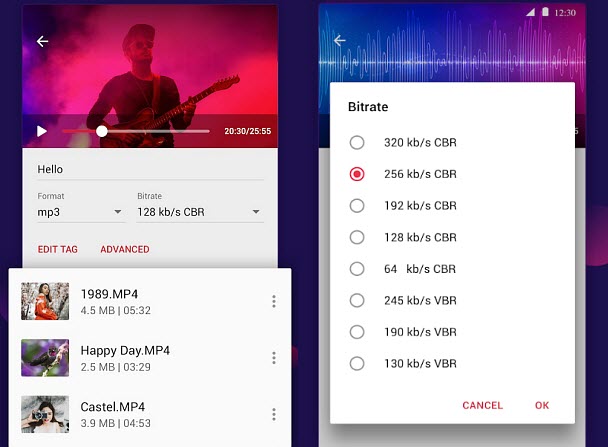
常見問題
1. 如何使用 Windows Media Player 將 MP4 轉換為 MP3?
使用 Windows Media Player 將 MP4 轉換為 MP3 的步驟很簡單:打開 Windows Media Player,並打開 MP4 視頻 > 在視頻播放時,按下 ALT 鍵以顯示菜單欄 > 選擇「另存為」,在彈出的「另存為」對話框中,點擊文件名並將文件擴展名從 MP4 更改為 MP3。
然而,在最新的 Windows Media Player 更新中,這個選項被禁用了。因此,你可能會發現「另存為」按鈕變灰了。建議你嘗試其他在這裡列出的方法。
2. 如何使用 iTunes(蘋果音樂)將 MP4 視頻轉換為 MP3 音頻?
iTunes 可以幫助將 MP4 文件轉換為 MP3。但如果「建立 MP3 版本」選項變灰了,可以按以下步驟操作:
第一步。在 Mac 上打開 iTunes(或蘋果音樂應用程式)。然後前往菜單欄 > 選擇 iTunes(或音樂)> 首選項。
第二步。點擊「檔案」選項卡,然後點擊「匯入設定」。找到並選擇 MP3 編碼器,並保存設定。
第三步。現在按住 Option 鍵,選擇「檔案」>「轉換」>「轉換為 MP3」。
第四步。選擇要轉換為 MP3 的 MP4 文件。然後它將自動將導入的 MP4 視頻轉換為 MP3 音頻。
3. 我可以從線上鏈接將 MP4 轉換為 MP3 嗎?
許多免費的 MP4 轉 MP3 轉換器可以幫助將線上 MP4 視頻轉換為 MP3,例如 VLC、Winxvideo AI 和一些線上轉換器。但是,你不能從受保護的來源(例如 YouTube)轉換 MP4 視頻。如果你試圖將音樂視頻從 MP4 轉換為 MP3,請確保你已經購買了該視頻。
















